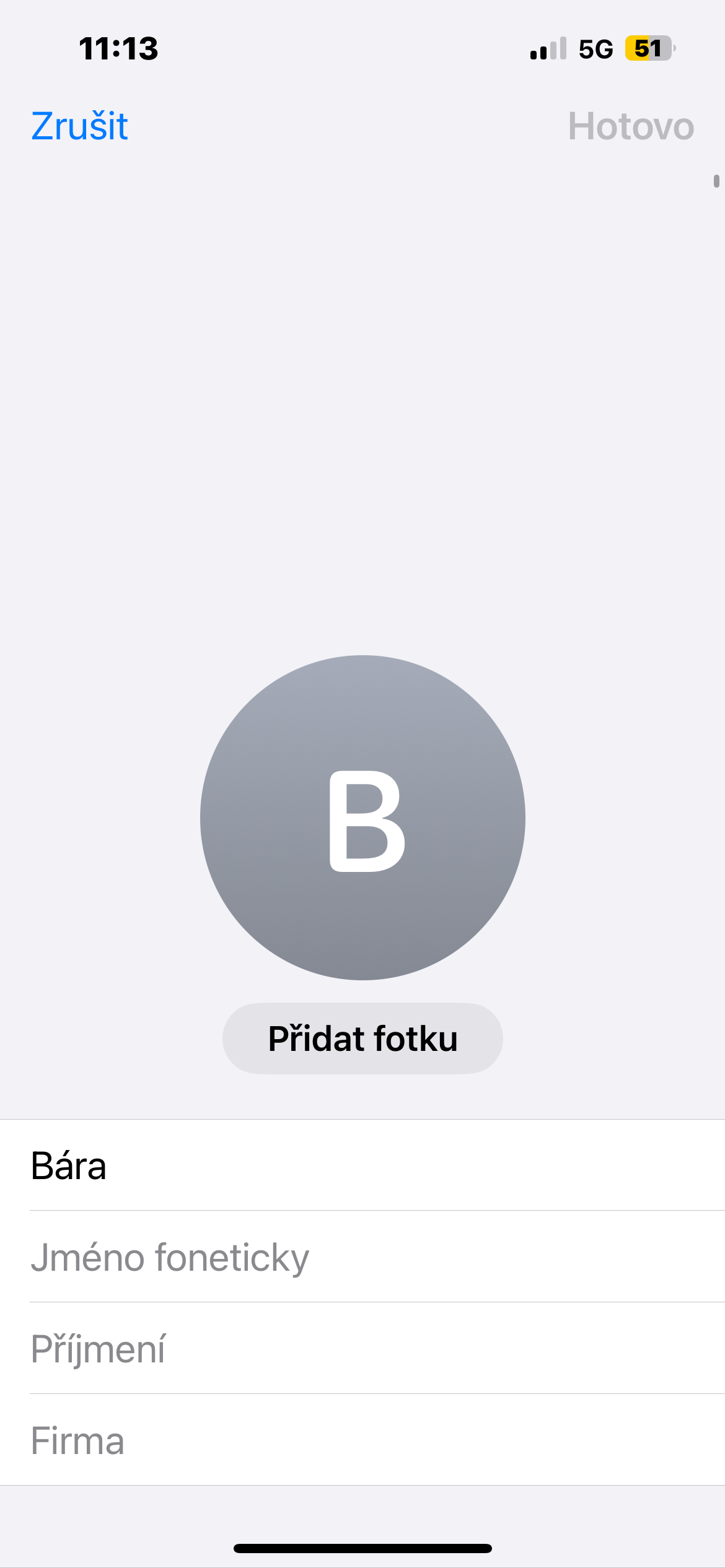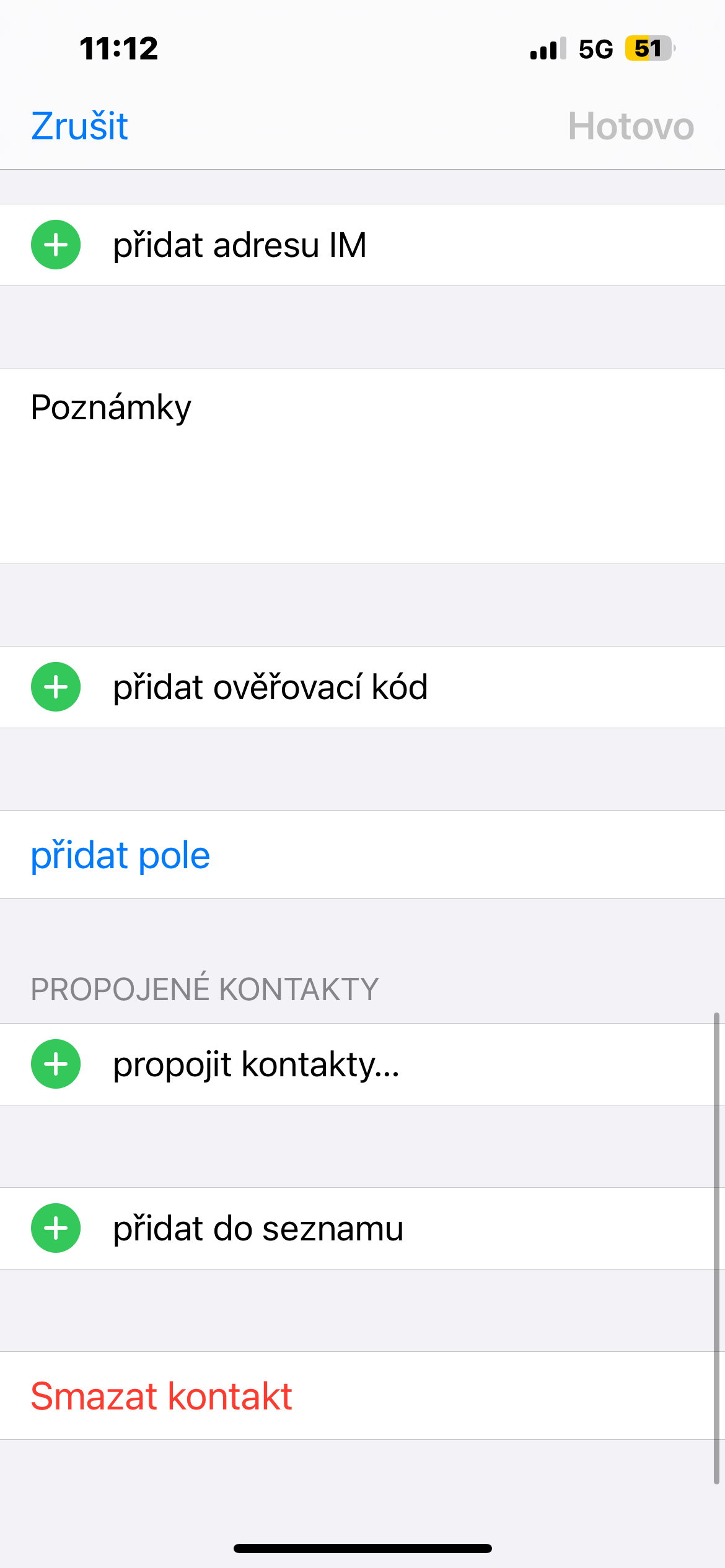Sa unsa nga paagi sa pagtudlo Siri sa husto nga paglitok sa mga ngalan? Ang digital assistant sa Apple nga si Siri makahimo og daghan, apan sa samang higayon - sama sa halos matag function o aplikasyon - kini usab adunay pipila ka mga kakulangan. Usahay, pananglitan, mahimong mahitabo nga dili ka niya masabtan kung hangyoon nimo siya sa pag-dial sa usa ka piho nga kontak, o nga dili niya ipahayag ang gihatag nga ngalan. Unsa man niini?
Mahimo nga interes nimo

Ang problema sa mga ngalan dili bag-o. Bisan kinsa nga makasugat kanila, lakip ang nahisgutan nga Siri. Usa kini sa labing kasaligan nga virtual nga katabang sa palibot, ug kini hingpit nga masabtan kung unsa kini ka makapahigawad kung sayup ang paglitok sa mga ngalan ni Siri. Sa tutorial karon, ipakita namo kanimo kung unsaon nimo pagtudlo si Siri sa paglitok sa mga ngalan sa husto.
Giunsa pagtudlo si Siri sa husto nga paglitok sa mga ngalan
Kung gusto nimo tudloan si Siri sa husto nga paglitok sa mga ngalan, sunda ang mga panudlo sa ubos.
- Pagdagan sa iPhone Mga kontak.
- Pangitaa ug i-tap ang ngalan nga gusto nimo mahibal-an ni Siri sa husto.
- Sa ibabaw nga tuo, i-tap Edit.
- Ubos gamay ug tap sa Idugang ang field.
- Pilia ang Middle name nga phonetically, First name phonetically o Apelyido phonetically kung gikinahanglan.
- Karon i-klik ang kahon sa ilawom sa icon sa pagkontak Ngalan sa phonetically.
- Pagsulod sa phonetic transcription sa kontak.
- Pag-klik sa Nahimo sa ibabaw nga tuo nga suok.
Mahimo usab nimong sulayan ang pamaagi diin imong gi-aktibo ang Siri, isulti ang ngalan sa kontak ug ihatud "Nasayop ka sa paglitok sa [ngalan]". Dayon sunda kung unsa ang gisulti ni Siri kanimo nianang higayuna.